
##form id="search_form_id" action="/api/index.php" onsubmit="return searchnamesend()" method="get">
##/form>

拍大师无需root版介绍
拍大师无需root版是手机和平板上强大的录屏、视频制作神器,它不但可以录视频还可以导入视频进行剪辑。通过手指拖拽可以精确实现视频剪辑合并、一键加字幕、配音插音乐等高级功能,丰富的视频滤镜轻松创作令人惊叹的特效。
有一部分人知道拍大师是个录视频录游戏的的软件,然后就下载了,安装以后却不知道怎么用,看着就蒙圈了。因为里面有各种功能,各种编辑,各种特效。下面小编教大家一些简单的运用吧!
第一,有拍大师的就可以打开了,没有拍大师的就去下载一个。打开之后会到这样的界面。如图,那我们就选择全能录像。
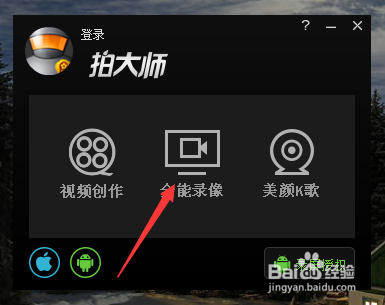
第二,当我们选择全能录像的时候呢!会出现一个这样的界面,如图。大家看到上面的箭头了吧!这些用箭头标记的都是一些功能,我现在给大家介绍一下这些功能。
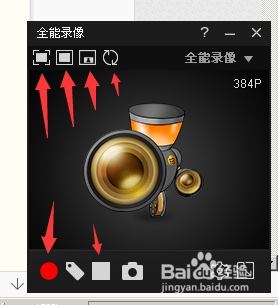
第三,第一个就是区域录像,就是可以控制录像的范围,比如,你想在小窗口游戏下录像,那你就可以用区域录像这个模式。
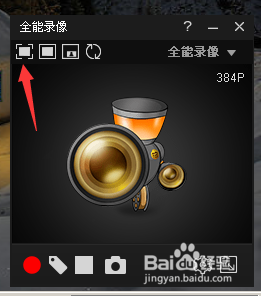
拍大师是非常实用的视频编辑软件,还可以拍游戏视频,有朋友在使用拍大师录制视频的时候出现了花屏现象怎么办呢?下面小编就给大家带来拍大师录制视频花屏的解决方法,一起来看看吧。
部分用户使用拍大师录像时,出现花屏的现象(如下图),用户电脑配置带有集成显卡和独立显卡共存造成的,只要将软件的图形处理器运行更改为高性能NVIDIA处理器即可解决
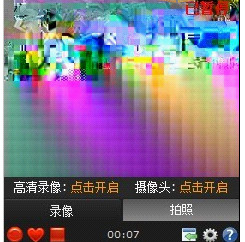
第一步、鼠标右键点击拍大师图标,选择“用图形处理器运行”--“更改默认图形处理器”
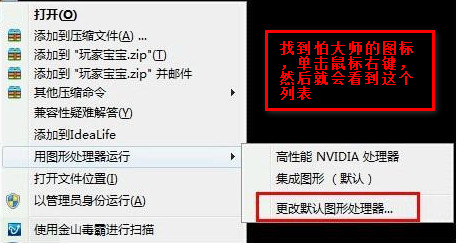
第二步、在弹出的窗口中,点中间位置的“添加”按钮,然后在桌面找到并选择你的拍大师图标,点“打开”
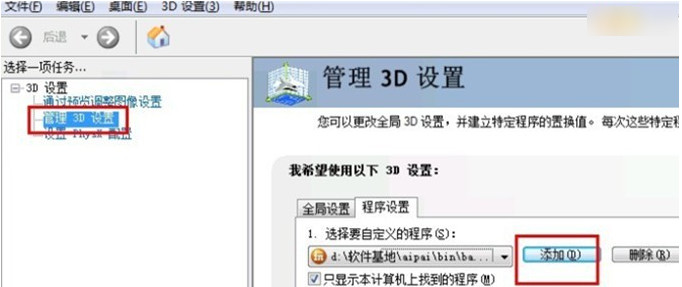
(如果没有桌面选项,你可以在拍大师的安装目录下,找到bin文件夹,在bin文件夹里找到或拍大师的pai.exe,选择了点打开)
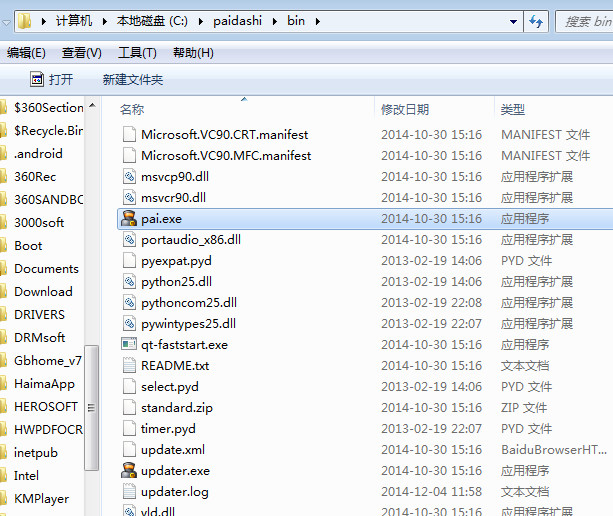
第三步、添加好程序后,点添加按钮下方的图形处理器选择,选择“高性能NVIDIA处理器”
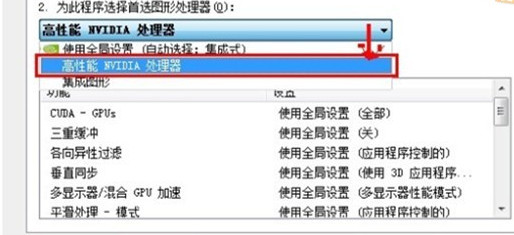
第四步、点窗口下方“应用”按钮,完成后关闭窗口,重新启动拍大师即可
用户评论
拍大师无需root版不仅功能丰富,而且提供人性化的操作界面,每个用户都能够快速上手,千万不要错过哦!
拍大师无需root版,神器啊,超好用,还有水印,挺好的,挺好的。
常见问题
拍大师如何让录制的视频更流畅、更清晰
拍大师实时录制游戏发生的所有效果,清晰度和流畅度都跟你的电脑配置有关,把游戏本身的画质调高,角色视角拉近一点,开启拍大师设置里面的“高清”录像设置都可以改善录像的清晰度;录制的时候少开其他程序,录制范围调小一点,开启拍大师设置里面的“超级优化”,都可以改善录制时候的流畅度。
拍大师录制的视频在哪里找?可以直接发布到网站吗?
录像完成点桌面右上角“玩”悬浮图标,右键选“录像编辑”打开编辑面板。在编辑面板的“视频素材”栏可以找到你的录像素材。将素材直接拖到右边编辑区,编辑完成点编辑界面右上角的“发布到aipai.com”即可在aipai网站个人空间查看自己的作品。注:“视频素材”栏中没有拖到过编辑区的素材不能直接发布到网站上。拖到过编辑区的素材并保存后,会在“我的作品”栏生成一个作品,可以直接发布到aipai.com。